更新时间:2022-08-12 11:26:34
注意事项
• 当前版本支持恢复虚拟机至原虚拟化平台或其他虚拟化平台。• 如果选择恢复至其他虚拟化平台,请您确保该虚拟化平台:
• 已成功添加至 AnyBackup 云备份控制台,更多内容,请参考 添加 Hyper-V 虚拟化平台。
• 版本与原虚拟化平台的版本相同。
• 当前仅支持指定配置恢复,系统将在恢复目的平台上新建一台全新的虚拟机。
操作步骤
第1步 在新建恢复任务第 3 步中,配置恢复单台或多台虚拟机。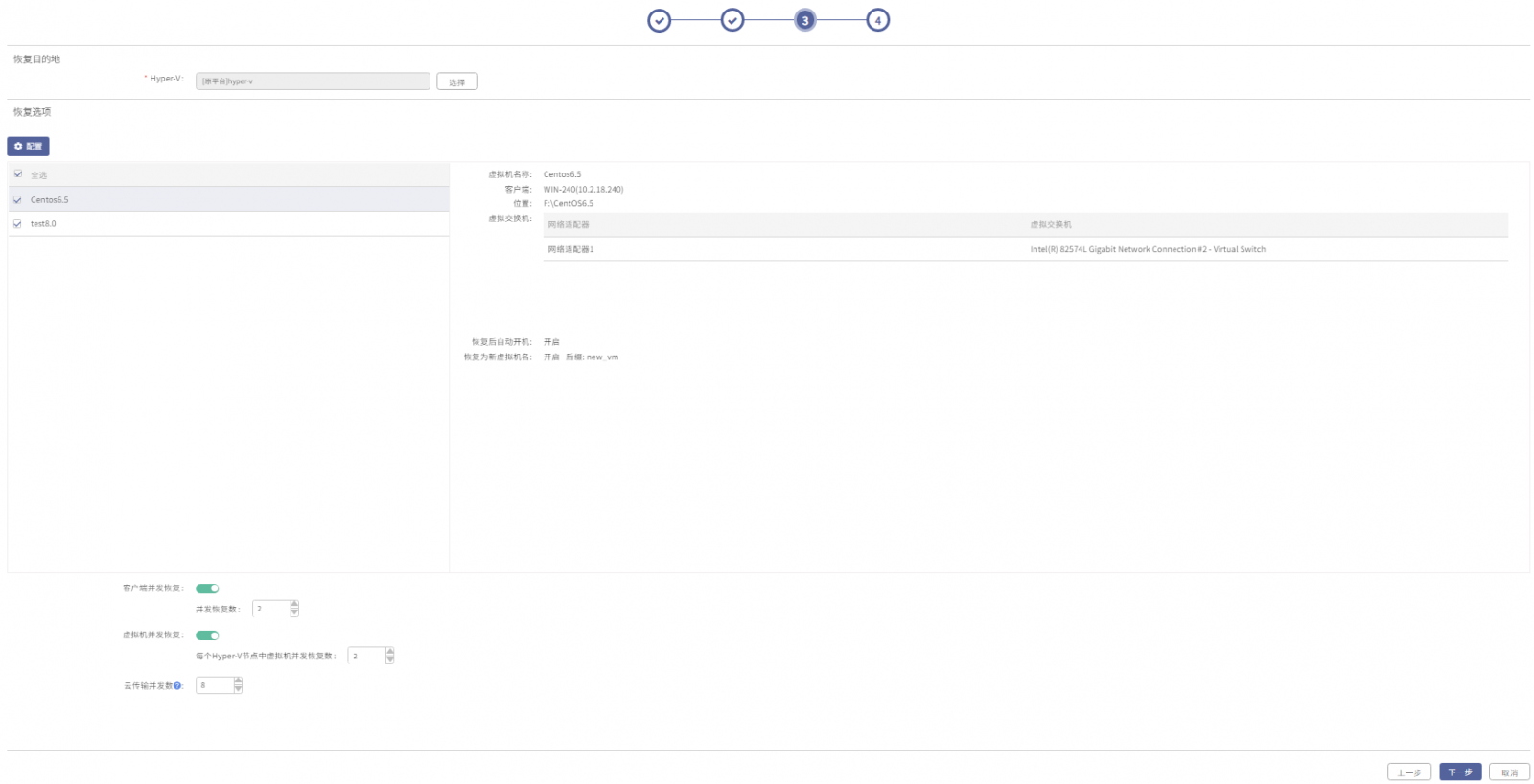
a. 点击【选择】,在弹出的对话框中,选择原虚拟化平台或其他虚拟化平台为恢复目的地。
b. 选择一台或多台虚拟机进行恢复配置。
配置恢复单台虚拟机如下图所示:
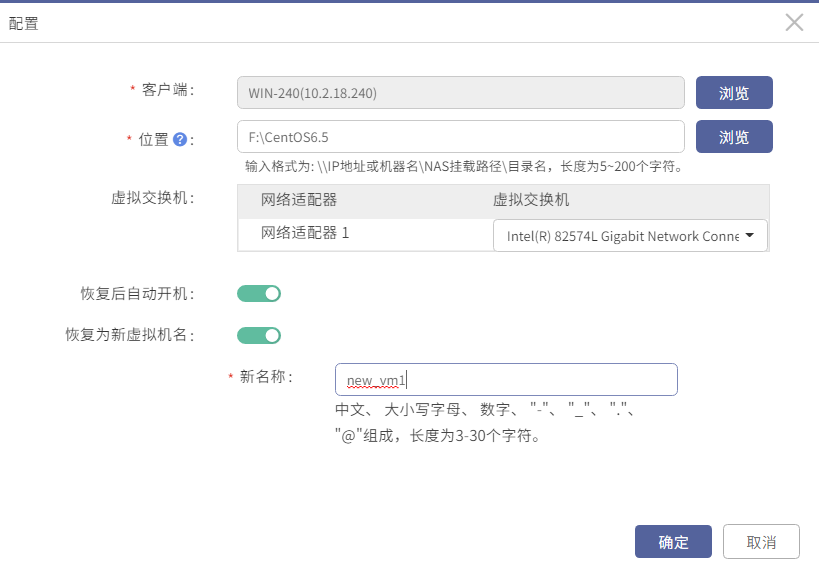
配置恢复多台虚拟机如下图所示:
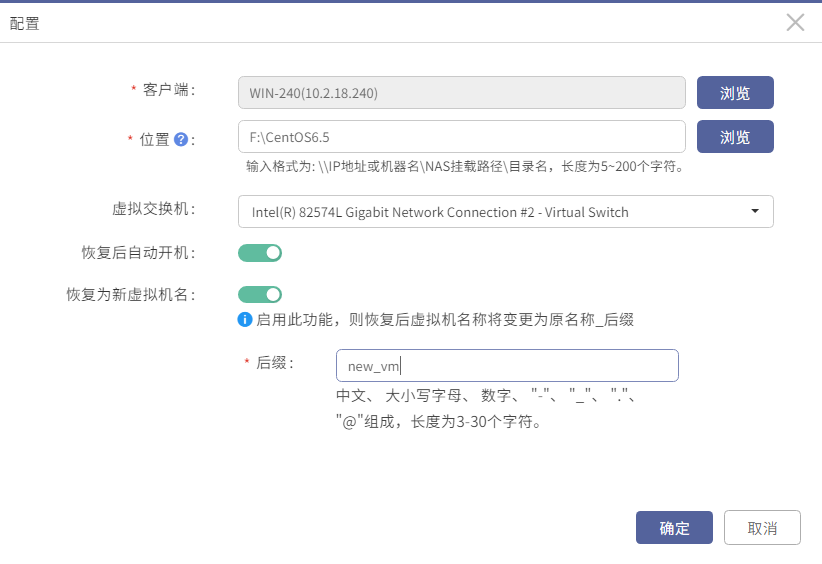
配置恢复参数如下所示:
| 参数 | 说明 | 是否必填 |
| 客户端 | 点击【浏览】,在弹出的对话框中展开目的地虚拟化平台,选择恢复的目的地客户端。 | 是 |
| 位置 | 支持选择恢复位置或手动输入 NAS 存储路径。 选择恢复位置:点击【浏览】,在弹出的对话框中逐层展开目的地客户端至文件夹层级,选择需要恢复的位置。 手动输入 NAS 存储路径:如果需要恢复至 NAS 存储,则需要手动输入路径,输入格式为:\\IP 地址或机器名\NAS 挂载路径\目录名。 注意: 恢复的网路路径所属节点必须与 Hyper-V 节点所属一个 AD 域并授权 SYSTEM 用户读写权限,否则 Hyper-V 管理器将没有权限访问虚拟机文件。 |
是 |
| 虚拟交换机 | 点击下拉菜单,选择虚拟交换机。 | 是 |
| 恢复后自动开机 | 默认不开启。 开启该项,表示恢复成功后虚拟机将自动开机。 |
否 |
| 恢复为新虚拟机名 | 默认不开启。 开启该项,表示虚拟机恢复成功后将使用新名称或新后缀。 单台虚拟机恢复,可设置新名称; 多台虚拟机恢复,统一为虚拟机设置新后缀,名称格式为:原名称_后缀。 |
否 |
| 客户端并发恢复 | 默认开启。 开启该项,表示任务可以同时恢复 N 个 Hyper-V 节点上的虚拟机。 默认客户端并发恢复数为 2,可配置的范围为 2~10。 并发恢复选项将会影响任务的恢复性能,通过合理的配置,该功能可以有效提升恢复速度,但并发性能不会随并发数的增加而提高。 随着并发数的增加,恢复对控制台和 Hyper-V 虚拟化平台的资源(内存、CPU 以及网络带宽)消耗也将增大。 具体的性能趋势将由您的控制台和 Hyper-V 虚拟化平台的资源配置决定。 |
否 |
| 虚拟机并发恢复 | 默认开启。 开启该项,表示任务可以在每个 Hyper-V 节点上同时恢复 N 台虚拟机。 默认虚拟机并发恢复数为 2,可配置的范围为 2~10。 并发恢复选项将会影响任务的恢复性能,通过合理的配置,该功能可以有效提升恢复速度,但并发性能不会随并发数的增加而提高。 随着并发数的增加,恢复对控制台和 Hyper-V 虚拟化平台的资源(内存、CPU 以及网络带宽)消耗也将增大。 具体的性能趋势将由您的控制台和 Hyper-V 虚拟化平台的资源配置决定。 |
否 |
| 云传输并发数 | 默认为 8 线程并发恢复,可配置 1~64 线程数。 通过配置线程数,可调节恢复速度;通过增加线程数,可提高恢复速度,但同时客户端的内存、CPU 等资源占用也会相应增加。 请您合理配置该配置项。 |
是 |
第2步 确认无误后,点击【下一步】进入配置任务名称界面。
< 上一篇:
下一篇: >






















